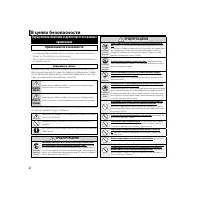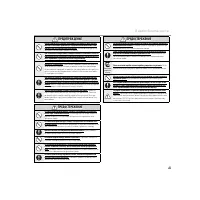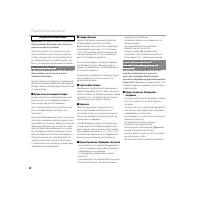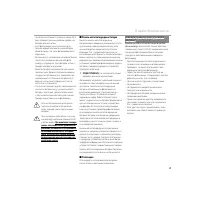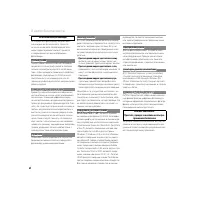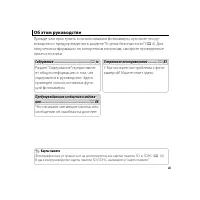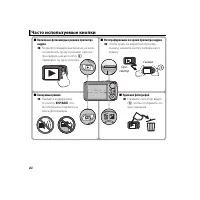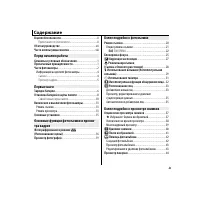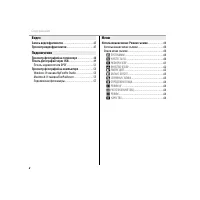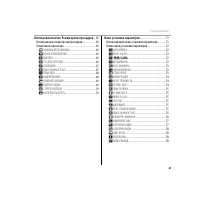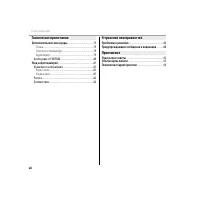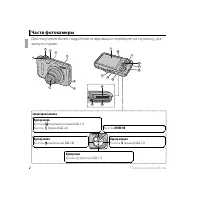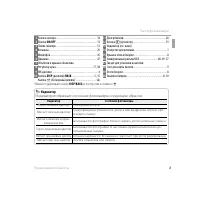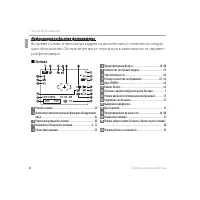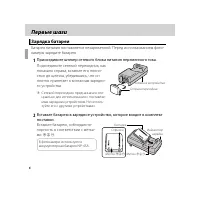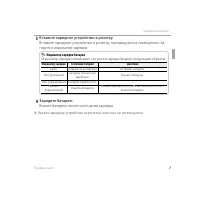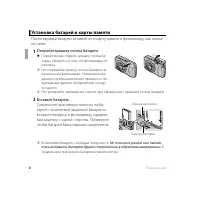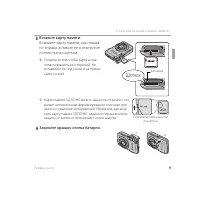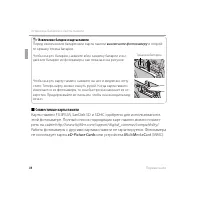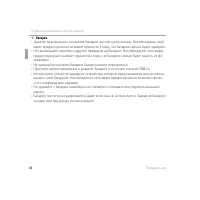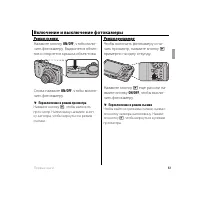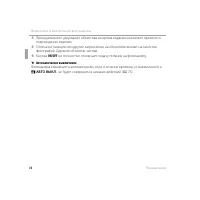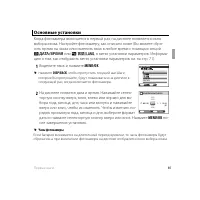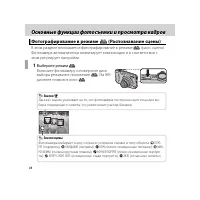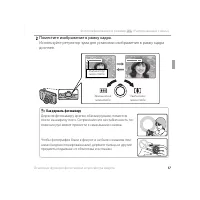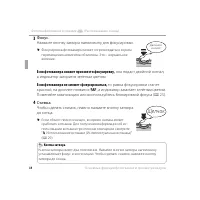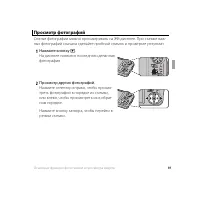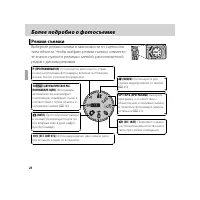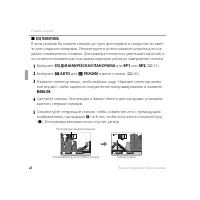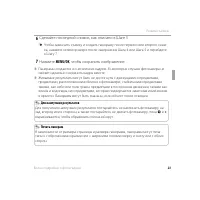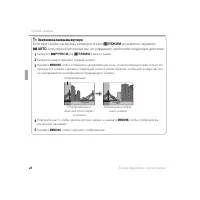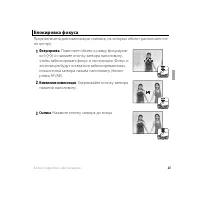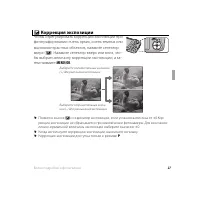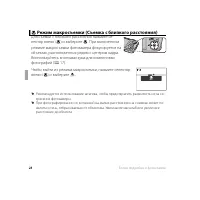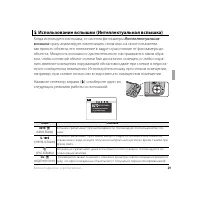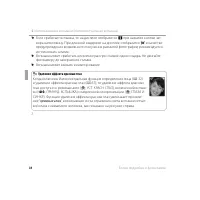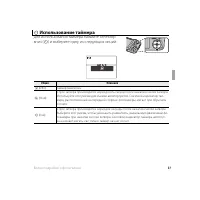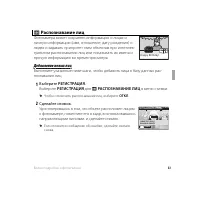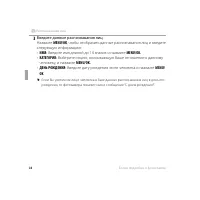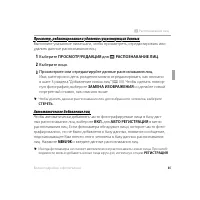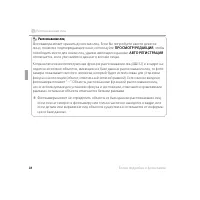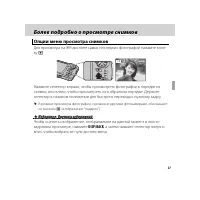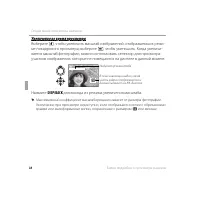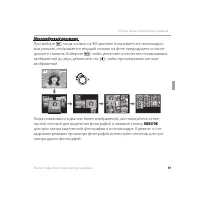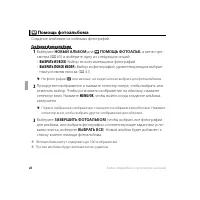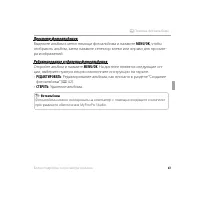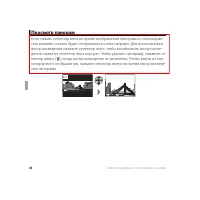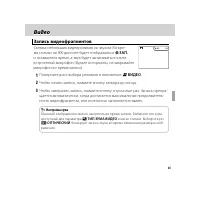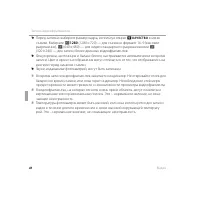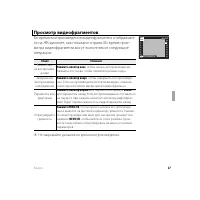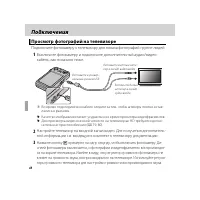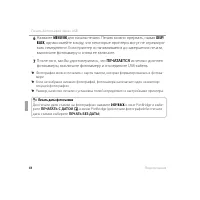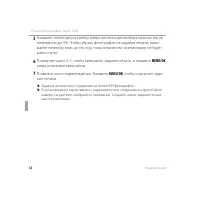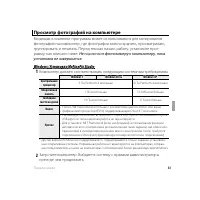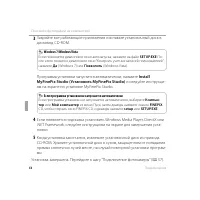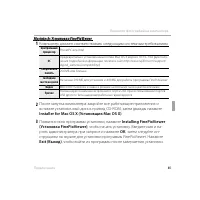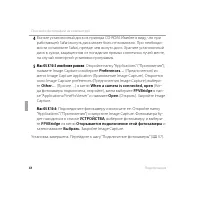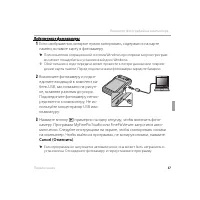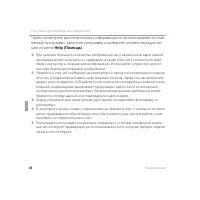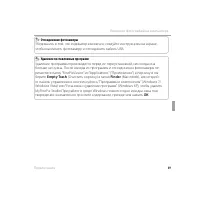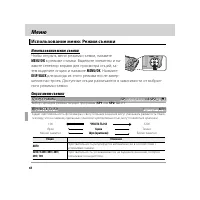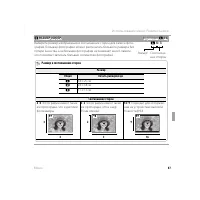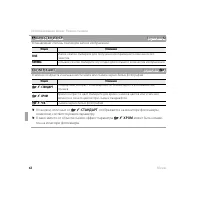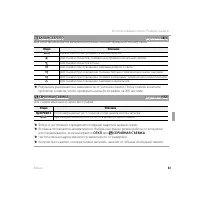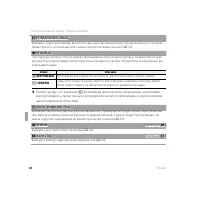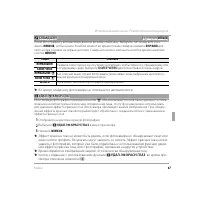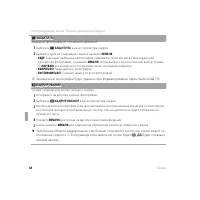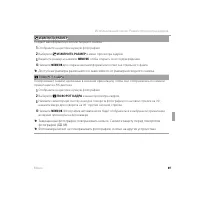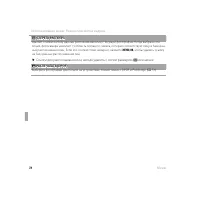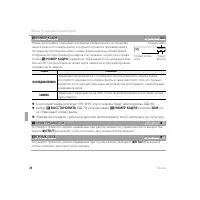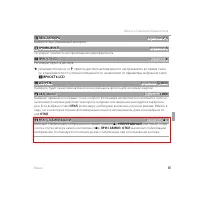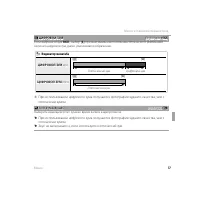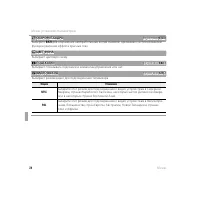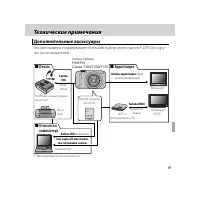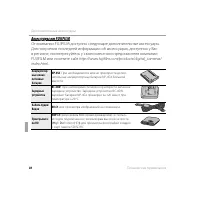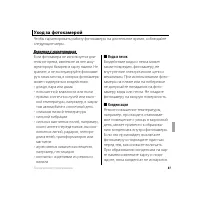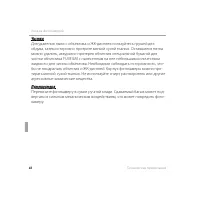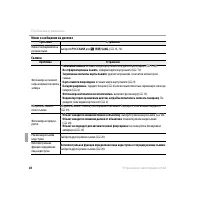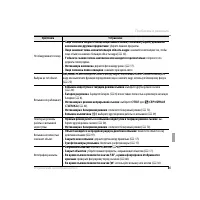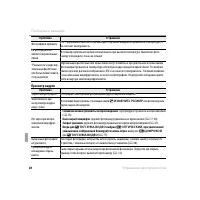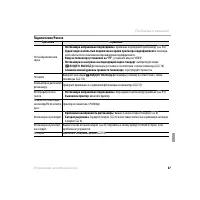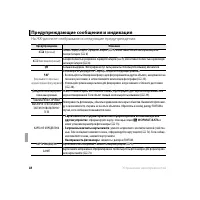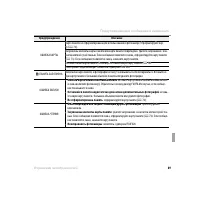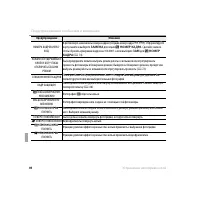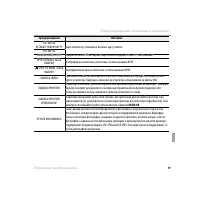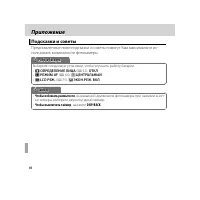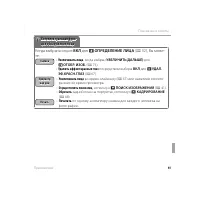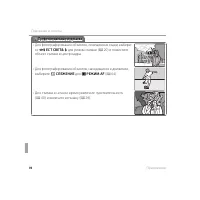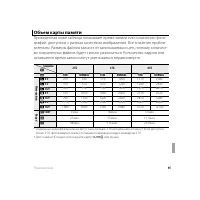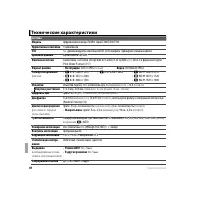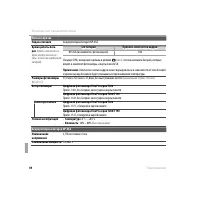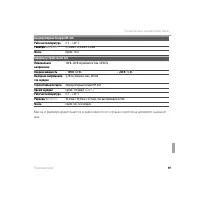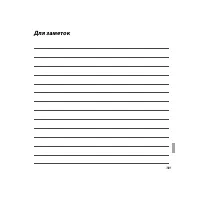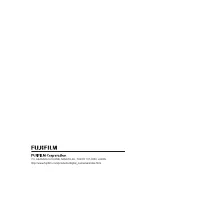Фотоаппараты Fujifilm FinePix T190 - инструкция пользователя по применению, эксплуатации и установке на русском языке. Мы надеемся, она поможет вам решить возникшие у вас вопросы при эксплуатации техники.
Если остались вопросы, задайте их в комментариях после инструкции.
"Загружаем инструкцию", означает, что нужно подождать пока файл загрузится и можно будет его читать онлайн. Некоторые инструкции очень большие и время их появления зависит от вашей скорости интернета.
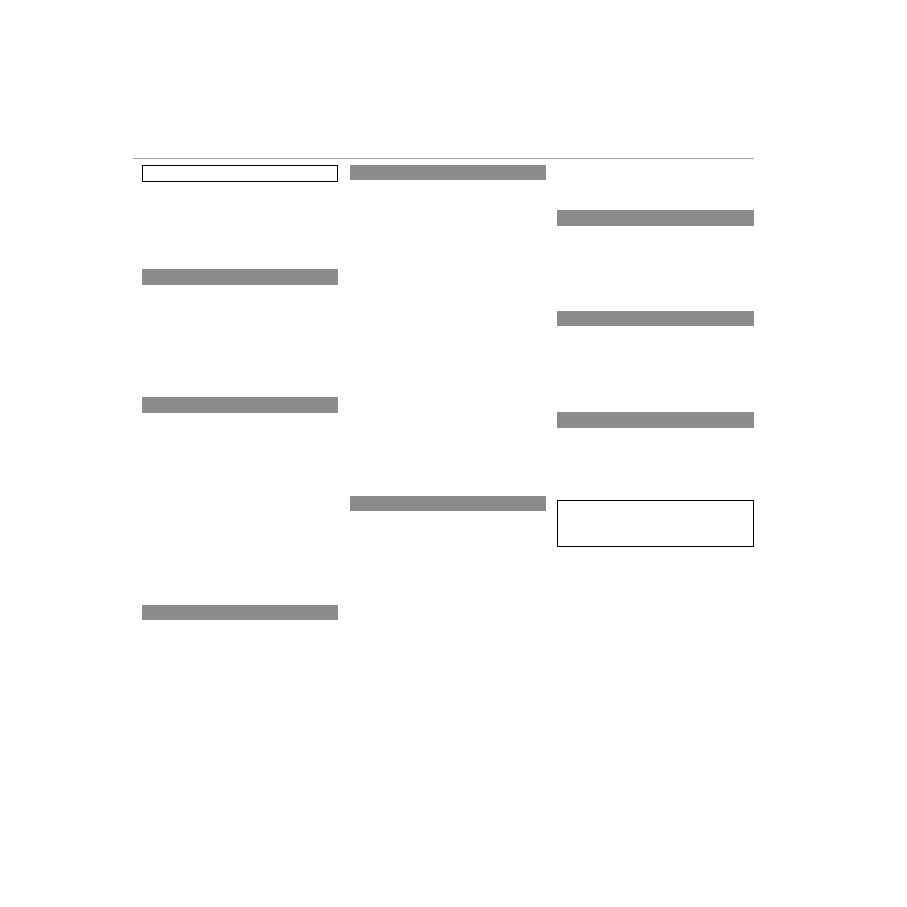
vi
В целях безопасности
Использование фотокамеры
Не подвергайте фотокамеру воздействию
очень ярких источников света, таких как
солнце в ясном небе. Несоблюдение этой
меры предосторожности может привести
к повреждению датчика изображения
фотокамеры.
Пробная съемка
Пробная съемка
Перед съемкой важных событий (например,
свадеб или путешествий) сделайте пробный
снимок и посмотрите результат на ЖК мони-
торе, чтобы проверить правильно ли работает
фотокамера. Корпорация FUJIFILM не несет
ответственности за повреждения или по-
терянную прибыль в результате неправильной
работы изделия.
Примечания по авторским правам
Примечания по авторским правам
Кроме случаев использования изображений
исключительно в личных целях, изображения,
записанные с помощью цифровой камеры,
нельзя использовать в нарушение авторского
права, без разрешения правообладателя. Пом-
ните, что существуют ограничения на съемку в
театрах, на развлекательных мероприятиях и
выставках, даже если снимки предназначены
для использования исключительно в личных
целях. Также следует помнить, что передача
карт памяти с записанными на них изображе-
ниями или данными, защищенными авторским
правом, разрешена только в соответствии с
законодательством об авторском праве.
Обращение
Обращение
Чтобы обеспечить правильность записи изо-
бражений, во время записи не подвергайте
фотокамеру ударным воздействиям.
Жидкие кристаллы
Жидкие кристаллы
В случае повреждения ЖК монитора, необхо-
димо соблюдать осторожность и не допустить
контакта с жидкими кристаллами. В случае
возникновения одной из приведенных ниже
ситуаций немедленно выполните указанное
действие:
•
При попадании жидких кристаллов на кожу
,
вытрите участок кожи тканью, затем тща-
тельно промойте проточной водой с мылом.
•
При попадании жидких кристаллов в глаза
,
промывайте глаза чистой водой не менее 15
минут, а затем обратитесь за медицинской
помощью.
•
При попадании жидких кристаллов внутрь
,
тщательно промойте рот водой.Выпейте
большое количество воды и вызовите рвоту,
затем обратитесь за медицинской помощью.
Несмотря на то, что дисплей изготовлен с ис-
пользованием чрезвычайно высокоточной
технологии, на нем могут быть пиксели, кото-
рые горят постоянно или не горят вообще. Это
не является неисправностью и не влияет на
снимки, снятые изделием.
Информация о товарных знаках
Информация о товарных знаках
xD-Picture Card
и
E
являются товарны-
ми знаками корпорации FUJIFILM. Типографи-
ческие шрифты, используемые в данном изде-
лии, разработаны исключительно компанией
DynaComware Taiwan Inc. Macintosh, QuickTime
и Mac OS являются товарными знаками ком-
пании Apple Inc. в США и других странах.
Windows 7, Windows Vista и логотип Windows
являются товарными знаками группы компа-
ний Microsoft. Adobe и Adobe Reader являют-
ся товарными знаками или зарегистрирован-
ными товарными знаками компании Adobe
Systems Incorporated в США и/или других стра-
нах. Логотипы SDHC и SDXC являются товар-
ными знаками компании SD-3C, LLC. Логотип
HDMI является товарным знаком. YouTube яв-
ляется товарным знаком компании Google Inc.
Все прочие названия, упомянутые в данном
руководстве, являются товарными знаками
или зарегистрированными товарными знака-
ми своих владельцев.
Электрические помехи
Электрические помехи
Данная фотокамера может создавать поме-
хи работе больничного или аэронавигацион-
ного оборудования. Прежде чем использо-
вать фотокамеру в больнице или самолете,
спросите разрешение у персонала больницы
или авиалинии.
Стандарты цветного телевидения
Стандарты цветного телевидения
NTSC (National Television System Committee)
стандарт цветного телевидения, принятый,
в основном, в США, Канаде и Японии. PAL
(Phases Alternation by Line) стандарт цветного
телевидения, принятый, в основном, в странах
Европы и Китае.
Формат Exif Print (Exif версии 2.3)
Формат Exif Print (Exif версии 2.3)
Exif Print представляет собой заново изменен-
ный формат файлов цифровых фотокамер, в
котором информация, сохраняемая с фотогра-
фиями, используется для оптимального вос-
произведения цветов при печати.
ВАЖНОЕ ЗАМЕЧАНИЕ:
Прочтите, прежде чем использовать про-
граммное обеспечение
Запрещен прямой или косвенный экспорт, це-
ликом или частично, лицензированного про-
граммного обеспечения без разрешения соот-
ветствующих органов управления.
Содержание
- 2 ii; В целях безопасности; Перед использованием изделия прочтите данные; ПРЕДУПРЕЖДЕНИЕ
- 3 iii
- 4 iv
- 7 vii; Об этом руководстве; Содержание; Карты памяти
- 8 viii; Часто используемые кнопки
- 9 ix; Примечания по безопасности
- 10 Видео
- 11 xi; Использование меню: Режим просмотра кадров
- 12 xii; Технические примечания; Печать; Устранение неисправностей
- 13 Символы и условные обозначения; том; Прилагаемые принадлежности; Присоединение ремешка
- 14 Перед началом работы; Части фотокамеры; Селекторная кнопка; Курсор вправо; Курсор влево; Курсор вниз
- 15 DISP; * Нажмите и удерживайте кнопку; Индикатор отображает состояние фотокамеры следующим образом:; Индикатор
- 16 Информация на дисплее фотокамеры; Съемка; Режим макросъемки (Съемка с близкого расстояния)
- 17 Просмотр кадров; Индикатор интеллектуальной функции обнаружения; Уровень зарядки аккумуляторной батареи; Скрытие и показ индикаторов; Нажмите; избранное
- 18 Зарядка батареи; Присоедините штекер сетевого блока питания переменного тока.
- 19 Вставьте зарядное устройство в розетку.; Индикатор зарядки батареи; Индикатор зарядки; Выньте батарею после окончания зарядки.; Выньте зарядное устройство из розетки, если оно не используется.
- 20 Первые шаги; Установка батарей и карты памяти; Откройте крышку отсека батареи.; Вставляйте батарею, соблюдая полярность.; правильном положении батарея вставится легко.
- 21 Вставьте карту памяти.; Щелчок; Закройте крышку отсека батареи.
- 22 Извлечение батареи и карты памяти; Перед извлечением батареи или карты памяти; Совместимые карты памяти; или устройства
- 23 рожности может привести к повреждению карты памяти.; ФОРМАТИРОВАТЬ; повреждению карты памяти.
- 24 Батареи; за один или два дня до использования.
- 25 Включение и выключение фотокамеры; Режим съемки; Переключение в режим просмотра; Нажмите кнопку; Режим просмотра; примерно на одну секунду.; Переключение в режим съемки; , чтобы вернуться в режим
- 26 Кнопка; Автоматическое выключение; , не будет совершаться никаких действий (
- 27 Основные установки; или; На дисплее появятся дата и время. Нажимайте селек-; Часы фотокамеры
- 28 Фотографирование в режиме; В этом разделе описывается фотографирование в режиме; Значок
- 29 Поместите изображение в рамку кадра.; Как держать фотокамеру
- 30 Если фотокамера сможет произвести фокусировку,; Использование вспышки (Интеллектуальная вспышка)”; Кнопка затвора
- 31 Основные функции фотосъемки и просмотра кадров; Просмотр фотографий
- 33 Опции режима съемки; в меню; Сцена
- 34 ПАНОРАМА; ДИНАМИЧЕСКАЯ ПАНОРАМА
- 35 Сделайте последний снимок, как описано в Шаге 5.; Для наилучших результатов; выравниваются, чтобы образовать сплошной круг.; Печать панорам
- 36 Компоновка панорамы вручную; Если при съемке панорамы, когда для опции; РЕЖИМ; установлен параметр; АВТО; РУЧНОЙ
- 37 Более подробно о фотосъемке; Блокировка фокуса; Фокусировка; : Удерживайте кнопку затвора
- 38 Автофокус; Быстродвижущиеся объекты.
- 39 Коррекция экспозиции; Появится значок
- 41 Использование вспышки (Интеллектуальная вспышка); Когда используется вспышка, то система фотокамеры; Опция
- 42 Удаление эффекта красных глаз; красных глаз
- 43 Использование таймера
- 44 Интеллектуальная функция обнаружения лица; для вызова; НИЕ ЛИЦА
- 45 Распознавание лиц; Добавление новых лиц; РЕГИСТРАЦИЯ; РЕГИСТРАЦИЯ; для; РАСПОЗНАВАНИЕ ЛИЦ; Чтобы отключить распознавание лиц, выберите; ОТКЛ
- 46 Введите данные распознавания лиц.; OK
- 47 Просмотр, редактирование и удаление существующих данных; Просмотрите или отредактируйте данные распознавания лиц.; ЗАМЕНА ИЗОБРАЖЕНИЯ; и сделайте новый; СТЕРЕТЬ; Автоматическое добавление лиц; АВТО РЕГИСТРАЦИЯ
- 48 освободить место для новых лиц, удалив имеющиеся данные.; отключается, если уже имеются данные о восьми лицах.
- 49 Опции меню просмотра снимков; Избранное: Оценка изображений; , а затем нажмите селектор вверх и
- 50 Увеличение во время просмотра
- 51 Многокадровый просмотр; При выборе
- 52 Более подробно о просмотре снимков; Удаление снимков; УДАЛИТЬ; и выберите одну из опций, перечисленных ниже.; для удаления этих фотографий.
- 53 Поиск изображений; ПОИСК ИЗОБРАЖЕНИЯ
- 54 Помощь фотоальбома; Создание фотоальбома; Ни фотографии; ЗАВЕРШИТЬ ФОТОАЛЬБОМ; Фотоальбомы могут содержать до 300 изображений.
- 55 Просмотр фотоальбомов; Выделите альбом в меню помощи фотоальбома и нажмите; Редактирование и удаление фотоальбомов; Откройте альбом и нажмите; РЕДАКТИРОВАТЬ; : Редактирование альбома, как описано в разделе “Создание; Фотоальбомы
- 56 Просмотр панорам
- 57 Запись видеофрагментов; Поверните диск выбора режимов в положение; ВИДЕО; Чтобы начать запись, нажмите кнопку затвора до конца.; Настройка зума; в меню съемки. Выбор опции; ОПТИЧЕСКИЙ; блокирует запись звука во время изменения размера изоб-
- 58 Перед записью выберите размер кадра, используя опцию; КАЧЕСТВО
- 59 Просмотр видеофрагментов; Не закрывайте динамик во время воспроизведения.
- 60 Просмотр фотографий на телевизоре; Выключите фотокамеру и подключите дополнительный аудио/видео
- 61 Подключения; Печать фотографий через USB
- 62 BACK; , однако имейте в виду, что некоторые принтеры могут не отреагиро-; ПЕЧАТАЕТСЯ; исчезла с дисплея; Печать даты фотосъемки; Для печати даты съемки на фотографиях нажмите; ПЕЧАТАТЬ С ДАТОЙ; в меню PictBridge (для печати фотографий без печати; ПЕЧАТЬ БЕЗ ДАТЫ
- 63 Печать задания печати DPOF; DPOF; igital; С ДАТОЙ
- 64 Повторите шаги 4–5, чтобы завершить задание печати, и нажмите; Задания печати могут содержать не более 999 фотографий.
- 65 Просмотр фотографий на компьютере; Не; фотокамеру к компьютеру, пока; Windows: Установка MyFinePix Studio; Windows 7; Запустите компьютер. Войдите в систему с правами администратора,
- 66 Windows 7/Windows Vista; Если появляется диалоговое окно автозапуска, нажмите на файл; Программа установки запустится автоматически нажмите; Install; и следуйте инструкци-; Если программа установки не запускается автоматически; Установка завершена. Перейдите к шагу “Подключение фотокамеры” (
- 67 Macintosh: Установка FinePixViewer; Центральный; После запуска компьютера закройте все работающие приложения и; Installer for Mac OS X (Установщик Mac OS X); Появится окно программы установки нажмите; Installing FinePixViewer; роль администратора при запросе и нажмите; , чтобы выйти из программы после завершения установки.
- 68 Mac OS X 10.5 или более ранняя
- 69 Подключение фотокамеры; Если изображения, которые нужно копировать, содержатся на карте
- 71 Отсоединение фотокамеры
- 72 Использование меню: Режим съемки; Использование меню съемки; Чтобы открыть меню режима съемки, нажмите; Опции меню съемки; ПРОГРАММЫ
- 73 Размер к соотношению сторон; Размер
- 74 СТАНДАРТ
- 77 Меню; Использование меню просмотра кадров; Чтобы открыть меню просмотра, нажмите; в режиме просмотра. Выделите элементы и на-; Опции меню просмотра
- 78 ВОССТАНОВИТЬ ВСЕ: Отмена выбора всех изображений
- 80 ДА; будет показано
- 82 Ссылки для распознавания лиц нельзя удалить с копий размером
- 83 Меню установки параметров; Использование меню установки параметров; Откройте меню установки параметров.; Отрегулируйте установки.
- 84 Опции меню установки параметров; МЕСТНОЕ
- 85 не дает эффекта в режиме непрерывной съемки.
- 87 ЯРКОСТЬ LCD
- 88 ВКЛ; выбрана для
- 89 ЦИФРОВОЙ ЗУМ; Звук не записывается, если используется оптический зум.
- 91 Дополнительные аксессуары
- 92 Аксессуары от FUJIFILM; батареи; Зарядные; ли HD
- 93 Уход за фотокамерой; Хранение и эксплуатация; • агрессивных химических веществ,; Вода и песок
- 94 Чистка
- 95 Проблемы и решения; Питание и батарея; Проблема
- 96 Меню и сообщения на дисплее
- 100 Предупреждающие сообщения и индикация; На ЖК-дисплее отображаются следующие предупреждения:; Предупреждение
- 104 Подсказки и советы; Работа батареи; ОПРЕДЕЛЕНИЕ ЛИЦА; Таймер; Чтобы избежать размытости; , вызываемой движением фотокамеры при нажатии кноп-; Чтобы выключить таймер
- 105 Интеллектуальная функ-
- 106 Профессиональные подсказки; СЛЕЖЕНИЕ
- 107 Приложение; Объем карты памяти
- 108 Технические характеристики
- 112 Примечания; некоторые искажения. Это – нормальное явление.